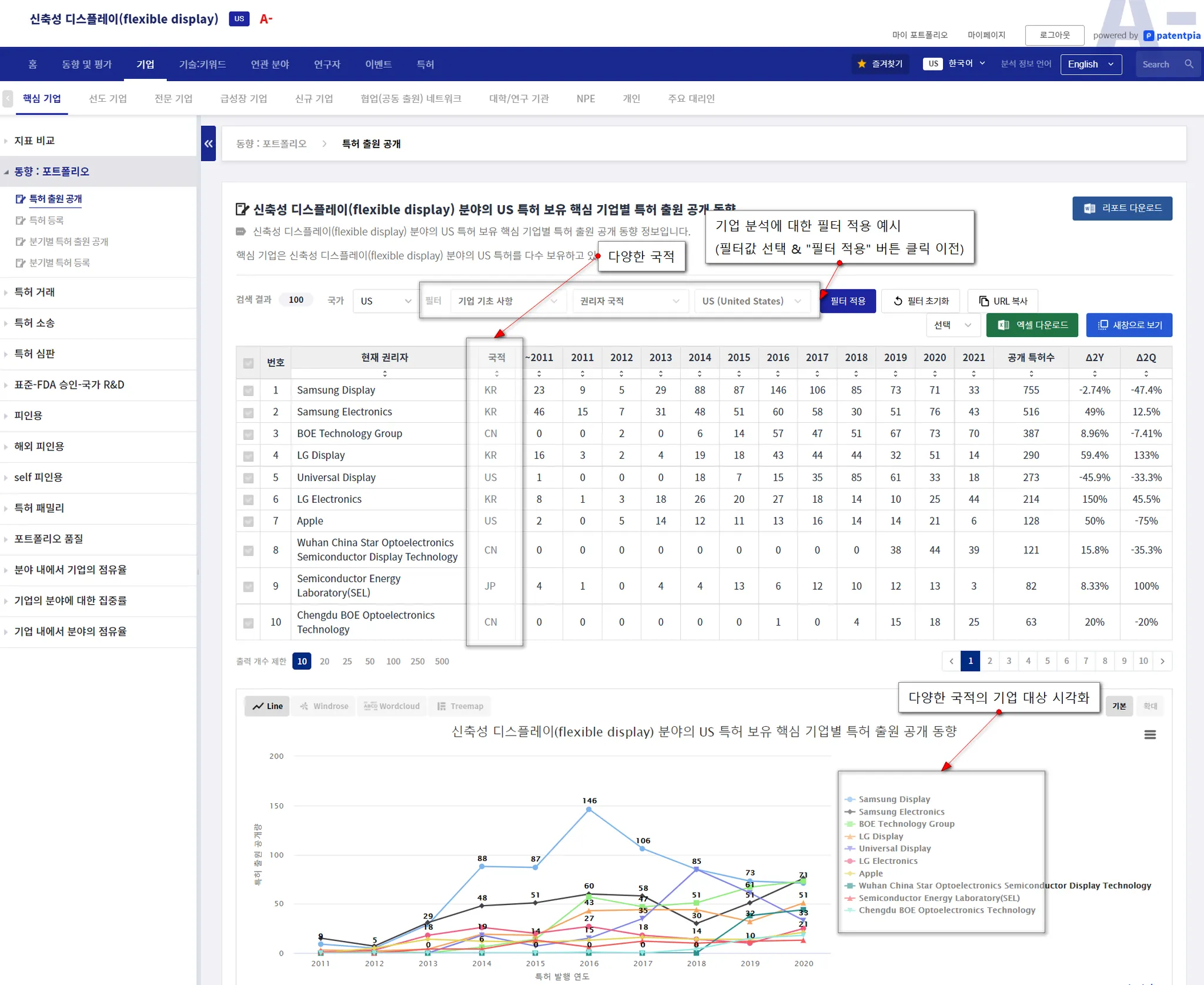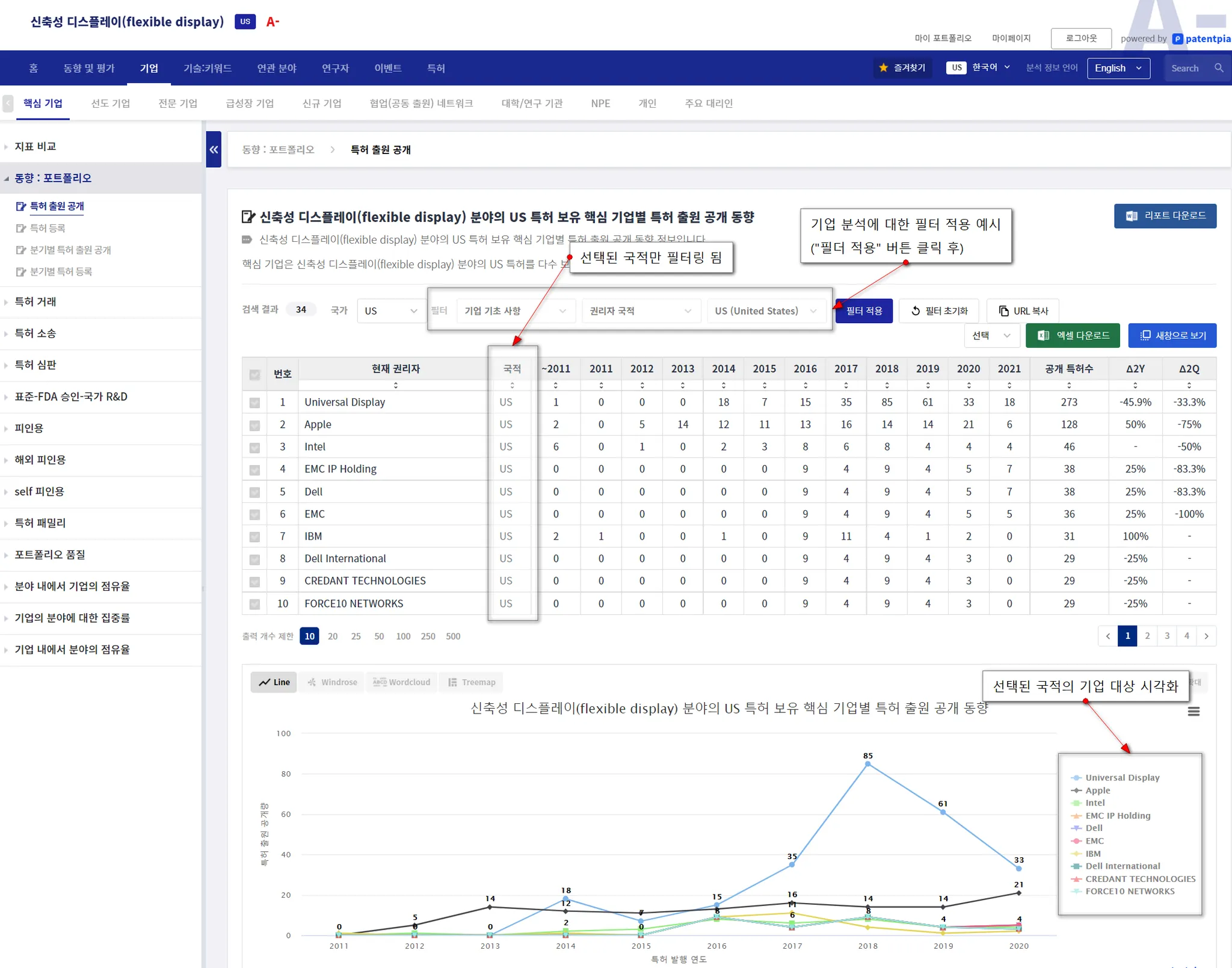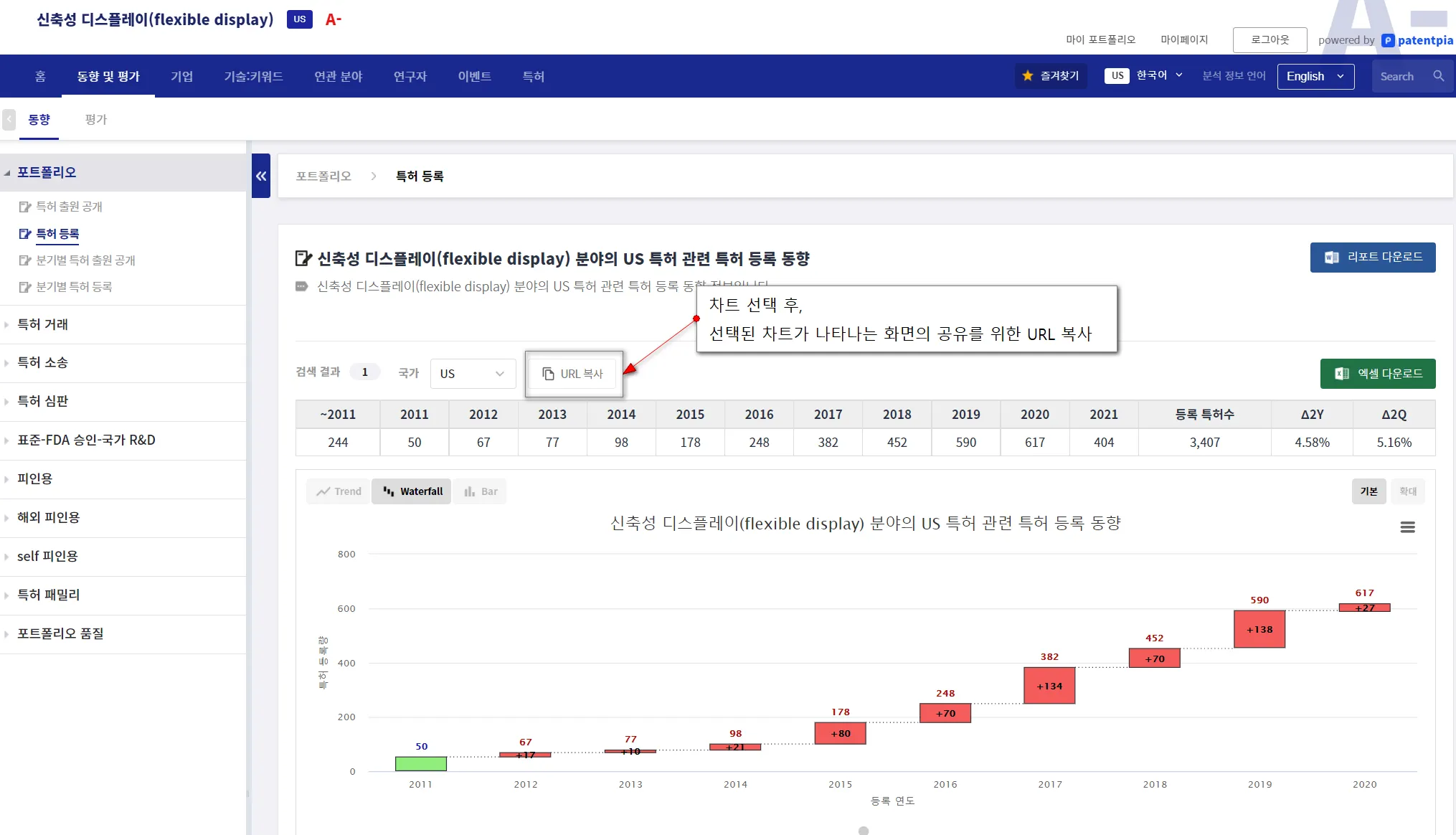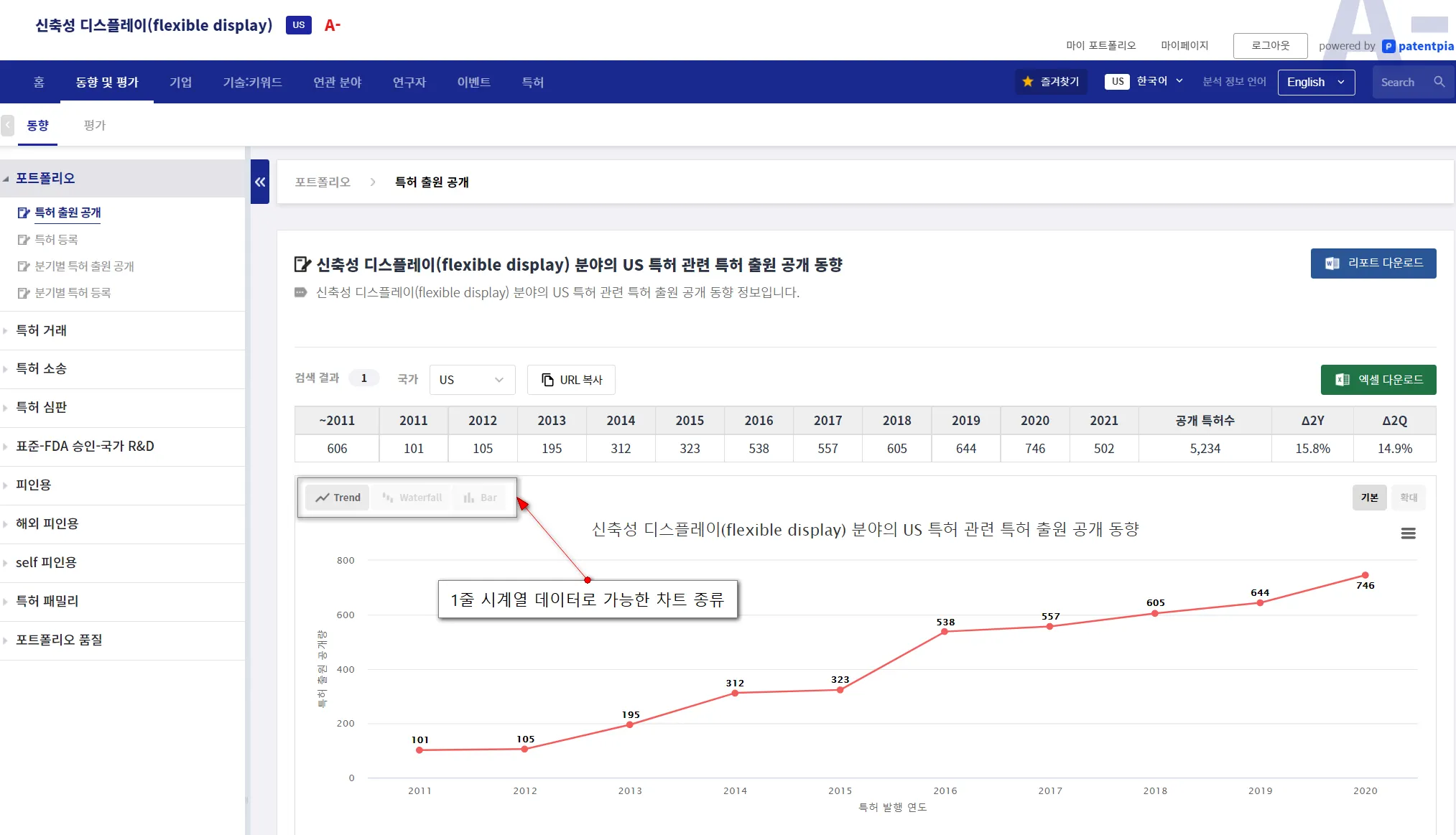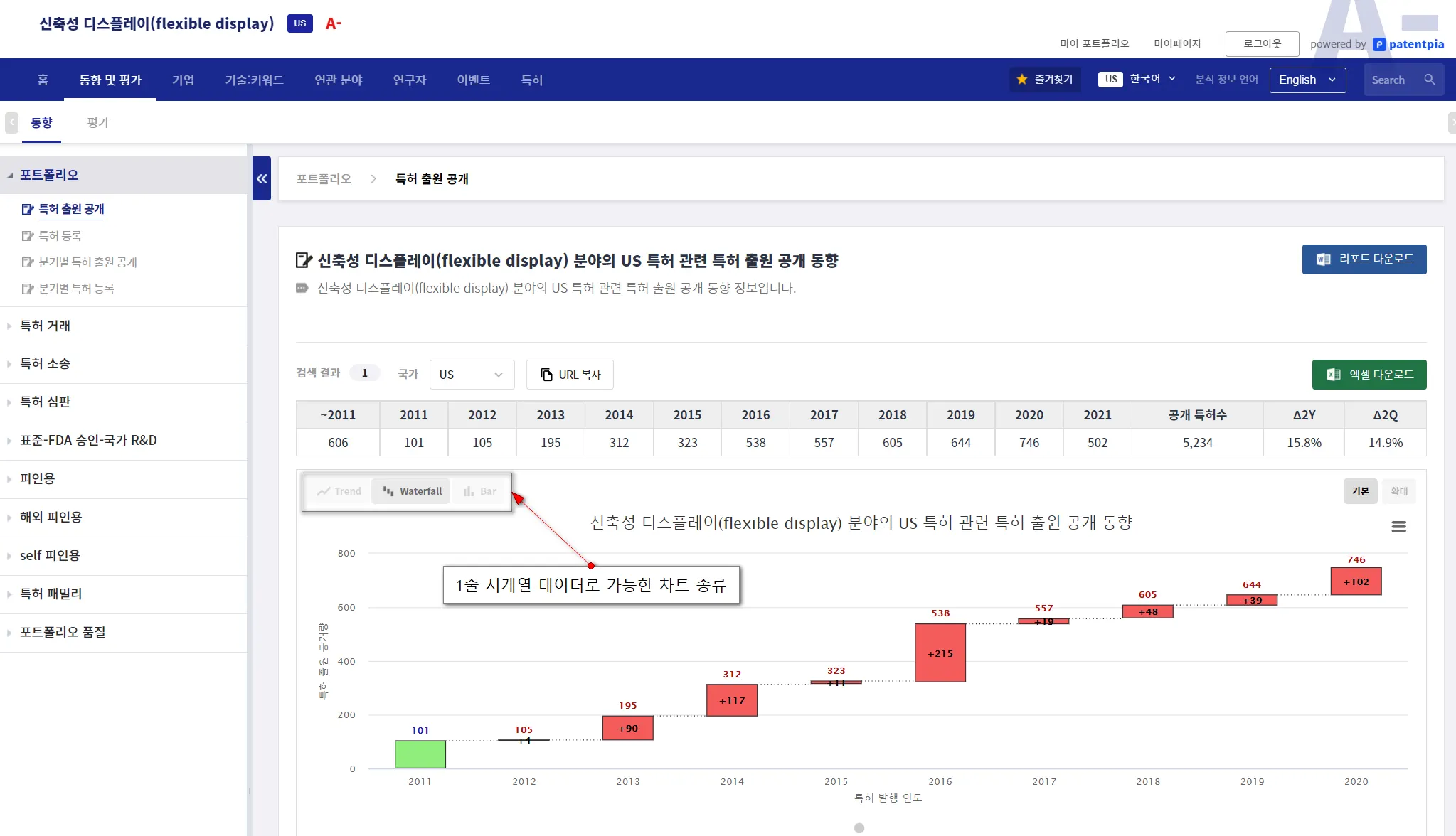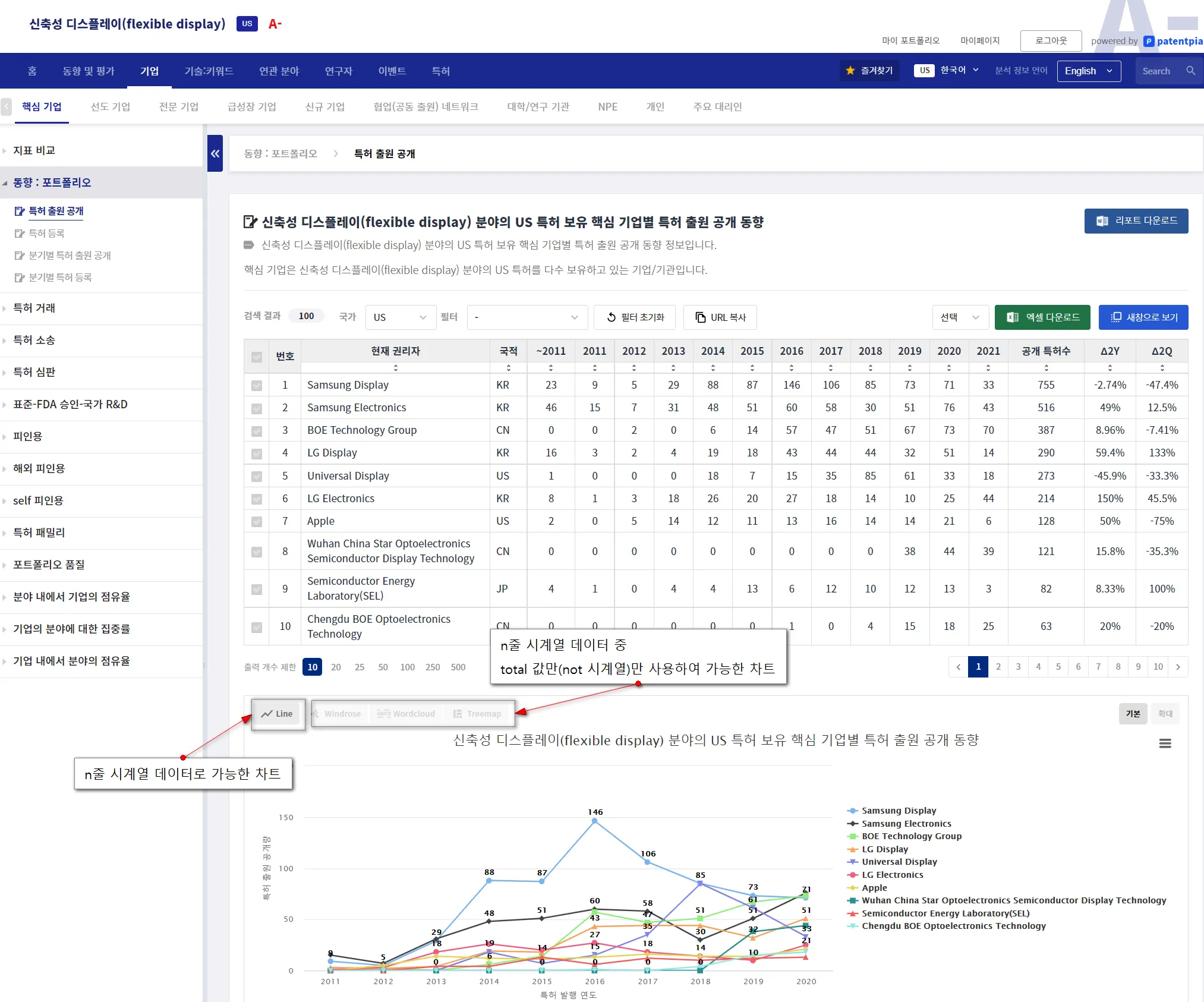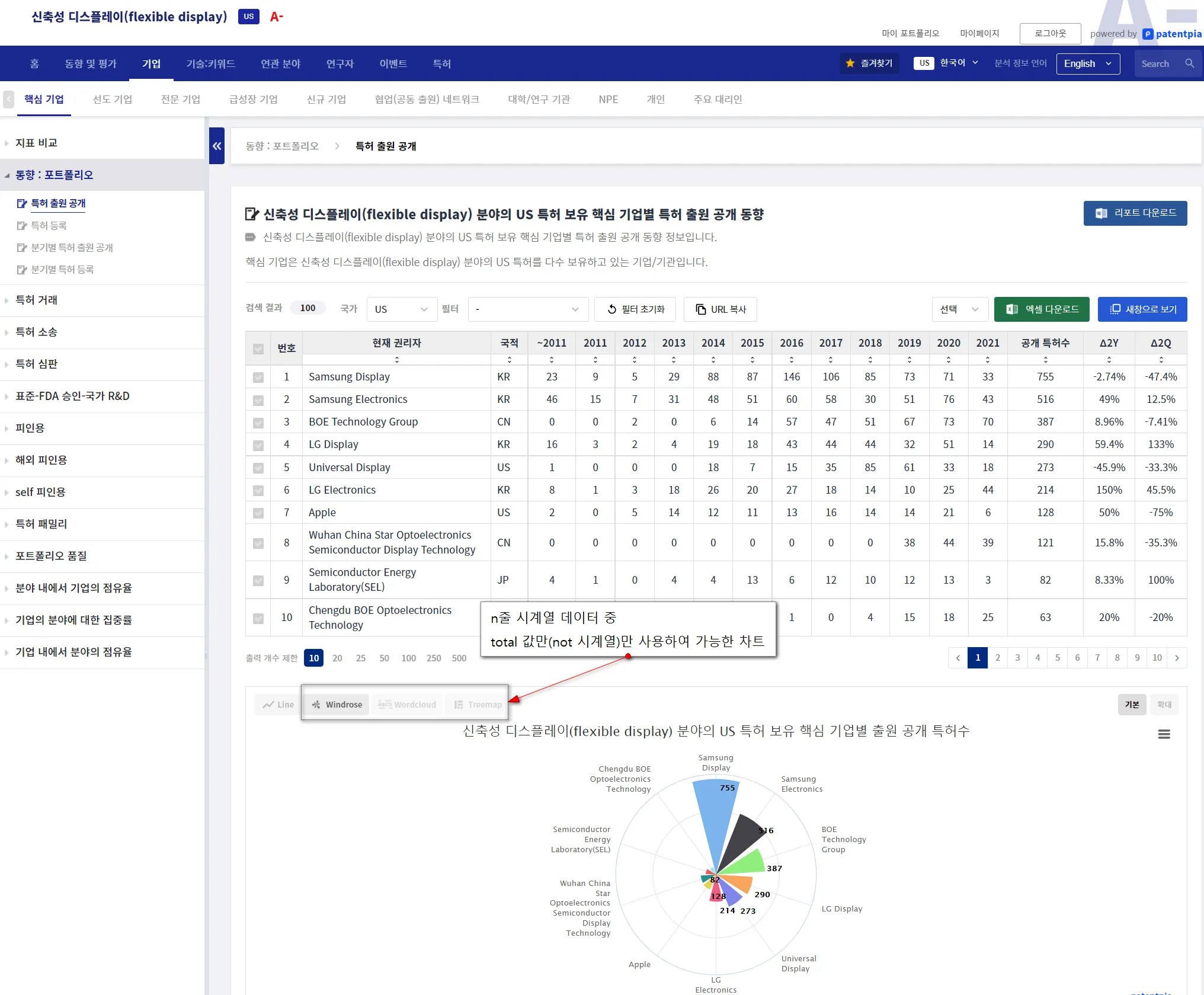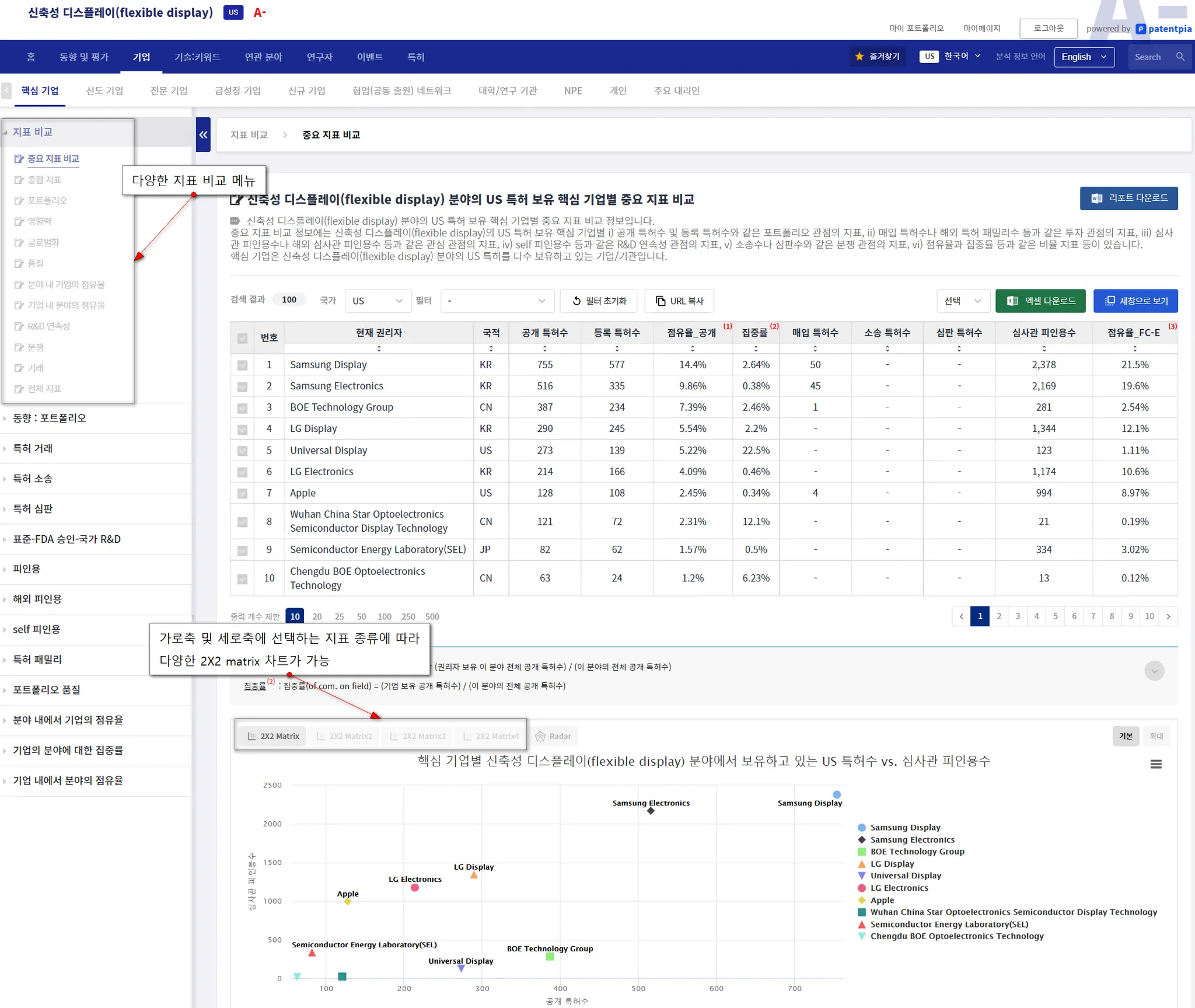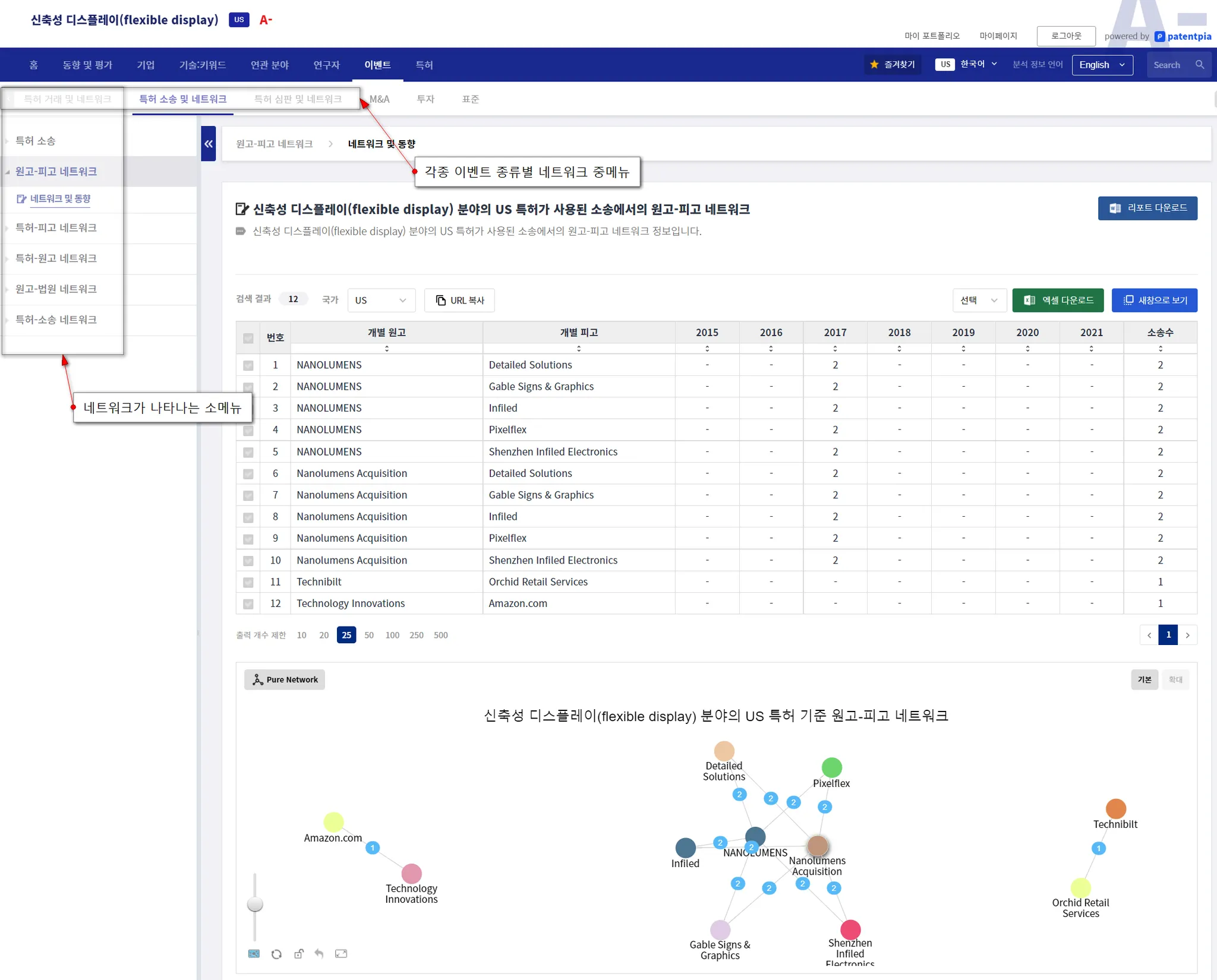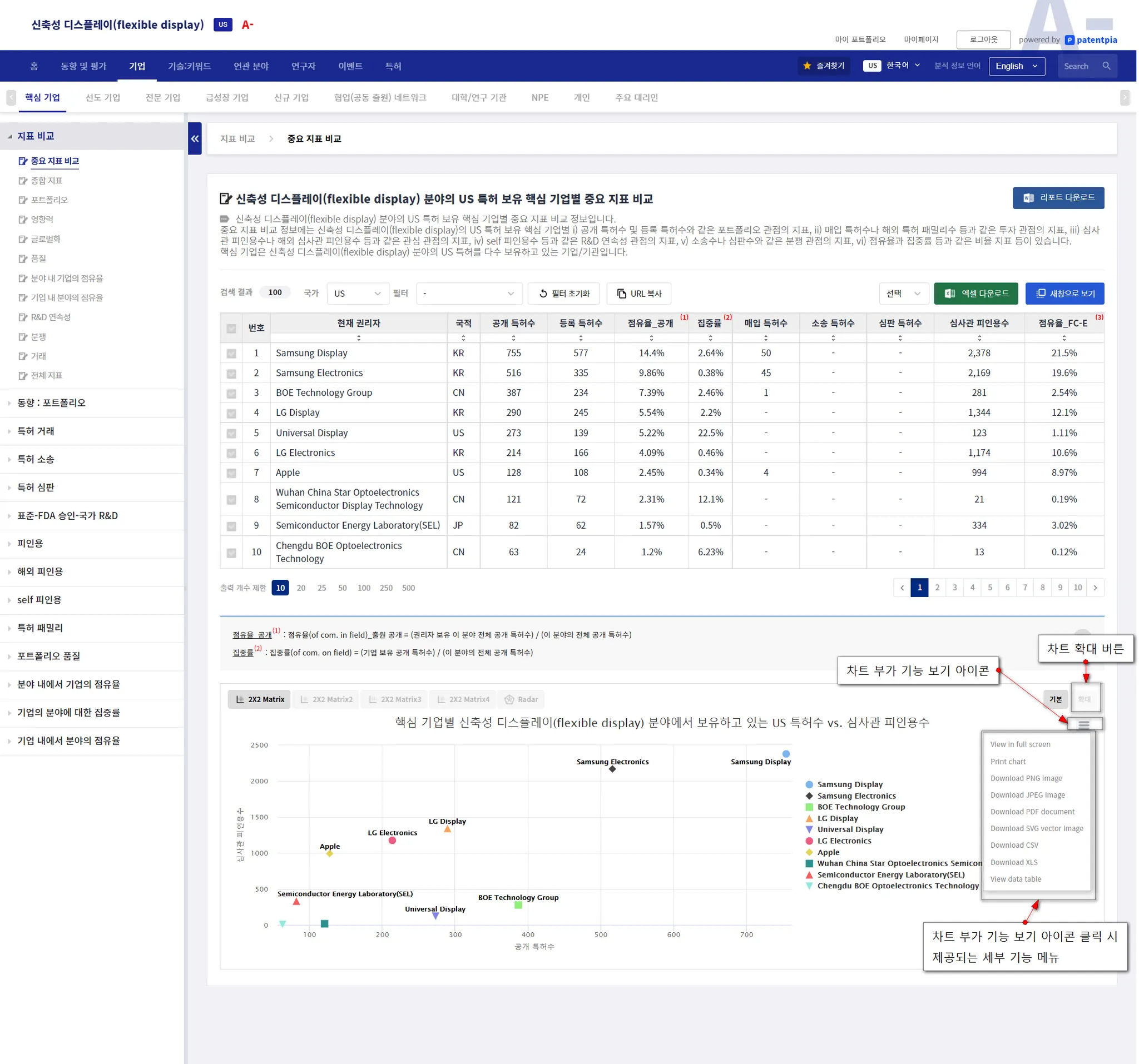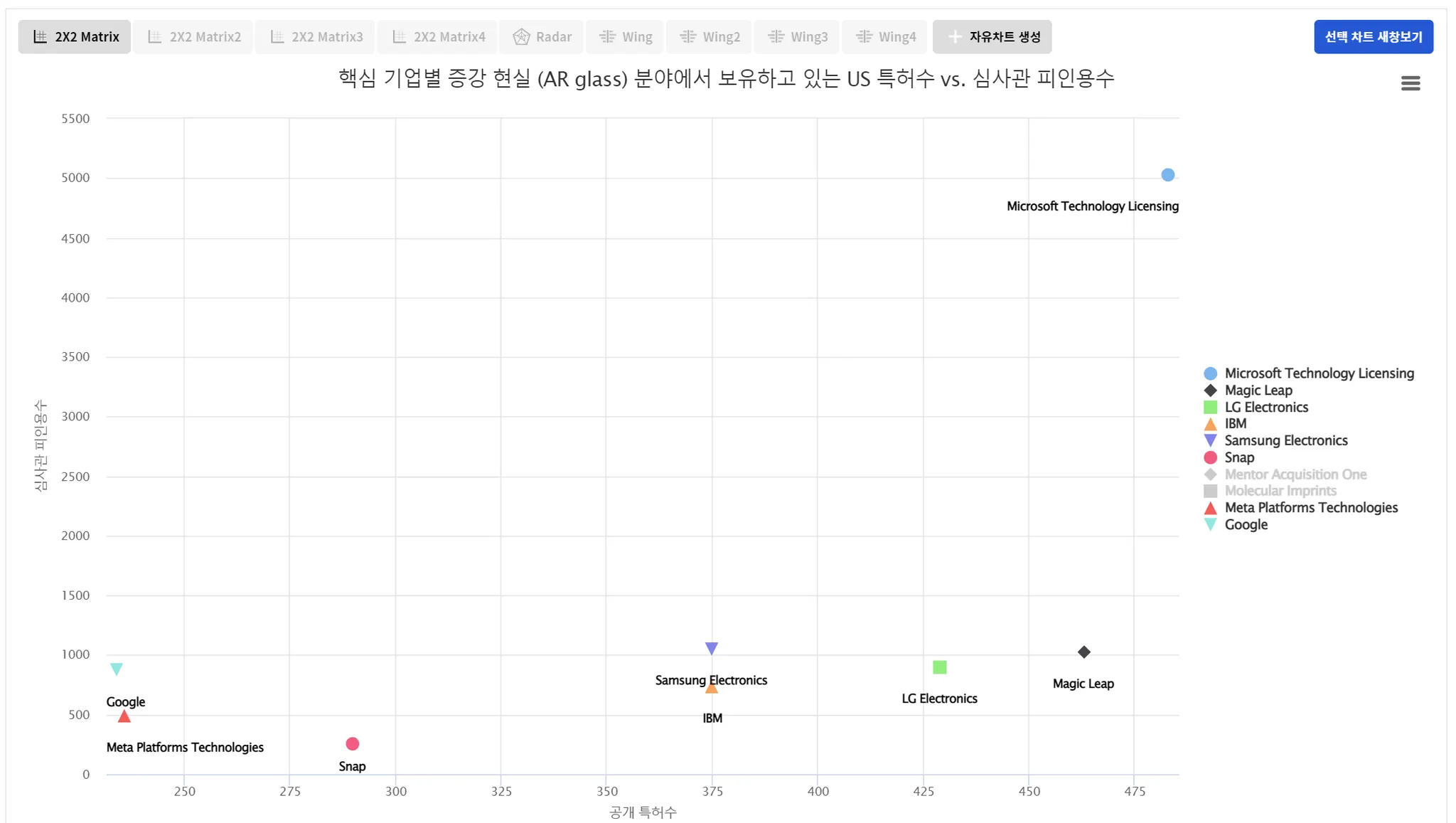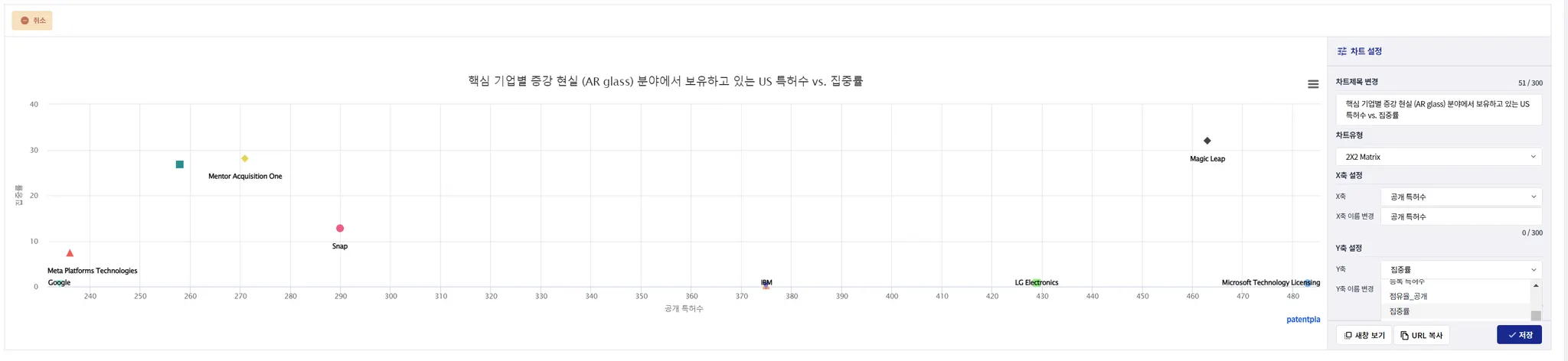차트 콘텐츠 및 활용 체계
Apple을 관심 기업으로, Apple의 flexible display를 Apple의 관심 키워드 예시로, PatentPia GoldenCompass를 활용한 차트 콘텐츠를 제공합니다. 위 활용 지도의 각 항목에 결합되어 있는 사슬(링크) 표시를 클릭하면, 예시 화면이 새 창으로 열립니다.
차트 원칙
다양성
GoldenCompass의 분석 화면은 i) 분석 표(table), ii) 차트 등 시각화 콘텐츠를 포함하고 있습니다. 시각화 콘텐츠는 분석 표에서 제시되는 데이터가 허용하는 것의 모든 차트를 제공하는 것을 원칙으로 합니다. 이에 따라, 하나의 분석 표의 하단에, 여러 개의 차트 콘텐츠가 제공되고 있습니다. 다양한 차트를 클릭만으로 활용할 수 있습니다.
차트는 분석 표 데이터의 형태에 따라 다음과 같은 차트가 가능합니다.
분석 표 데이터 형태와 가능한 시각화 종류는 다음과 같습니다.
Show All
Search
행과 열의 개수 및 값의 성격에 따라 차트가 파생되는 원리는 다음과 같습니다.
반응형-눈에 보이는 분석 표 데이터에 대응
GoldenCompass의 차트는 분석 표 데이터에 대응되어 실시간으로 변동됩니다. 분표 표 데이터에 i) 필터링 ii) 소팅, (iii) 아이템 선택) 등을 실행하면, 눈에 보이는 분석 표의 내용이 변경되고, 분석 표 내용에 반응하여 차트도 즉시 변경됩니다.
예시적으로, 필터 적용 전 차트와 필터 적용 후 차트를 제시합니다. 필터 적용에 따라 분석 표 데이터가 달라졌기 때문에, 차트의 내용도 달라 집니다.
필터 적용 전(before)
기업 분석 화면에서, 필터 → 기업 기초 사항 → 권리자 국적 → 나열된 국적 중 1개 선택(예, United States) → "필터 적용" 버튼 클릭의 순서로 입력하면, 선택된 국적을 기준으로 필터링이 적용됩니다.
필터 적용 후(after)
필터를 적용하면 필터링된 아이템만이 분석 결과로 출력됩니다.
필터를 통해서 특정 국적을 선택하면 선택된 국적의 기업만 출력됩니다.
변경된 분석 결과에 따라, 차트 등에서도 선택된 국적의 기업만이 나타납니다. 아울러, 리포트 등도 선택된 국적의 기업만으로 구성됩니다.
"URL 복사" 클릭을 통한 URL 또는 "새창으로 보기"를 클릭 후 주소창의 URL을 사용하면, 선택된 국적의 기업만 출력되는 분석 화면을 공유/개방/재현 할 수 있습니다.
맞춤형
GoldenCompass는 맞춤 차트 기능을 지원합니다. 맞춤 차트는 사용자가 i) 차트 제목, ii) 축에 사용되는 변수명, iii) 차트 종류 중 어느 하나 이상을 변경한 정선된 맞춤(refined & customized) 차트 콘텐츠입니다.
공유 지향
GoldenCompass는 분석 결과 화면을 구성하는 여러 차트 중 특정 차트를 "차트 URL"을 활용하여 공유할 수 있습니다. 공유된 "차트 URL"을 클릭하면, 분석 결과 화면이 열리면서, 차트는 최초 차트가 아닌 공유된 특정 차트가 나타납니다.
분석 결과 화면에 나타나는 다양한 차트 중에서, 자신이 공유하기를 원하는 차트를 선택한 다음, "URL 복사"를 클릭합니다. 클립보드에는 waterfall 차트가 나타나는 URL이 복사되어 있습니다. 이 URL을 공유하거나, 콘텐츠에 하이퍼링크를 걸면, waterfall 차트가 나타나는 분석 화면이 재현됩니다. 만약, 웹 페이지 주소 창의 URL을 복사한 다음, 이를 공유하거나, 콘텐츠에 하이퍼링크를 걸면, waterfall 차트가 아닌, 맨 앞에 있는 default 차트인 trend 차트가 나타나는 분석 화면이 재현됩니다.
차트 종류
시계열
시계열 차트에는 1줄 시계열(동향)과 n줄 시계열이 있습니다.
1줄 시계열
1줄 시계열 차트 종류에는 i) trend, ii) waterfall, iii) bar가 있습니다.
n줄 시계열
n줄 지표
분석 표 데이터의 형태가 n줄 아이템의 m개의 지표일 경우에는 가장 다양한 차트가 제공됩니다.
n줄 아이템의 m개의 지표 형태인 경우, 지표가 다양하기 때문에, 지표의 조합이 가능한 자유 차트가 위력을 발휘합니다. 특히, 2개의 지표(지표 2개의 쌍(pair))를 선택하는 2X2 matrix 차트나 wing 차트의 경우에는 자유 차트 기능을 활용하여 의도/목적 지향적인 맞춤형 차트를 생성할 수 있습니다. 물론, 생성된 맞춤형 차트는 URL 등을 통하여 공유/개방 및 재현될 수 있습니다.
네트워크 차트
GoldenCompass는 쌍(pair) 데이터 형태에 대한 네트워크 시각화 콘텐츠를 제공합니다.
차트 활용
차트만 공유
차트만 나타나는 차트 URL 공유(coming soon)
분석 표 데이터나, 메뉴 또는 기타 분석 화면을 구성하는 요소 없이 오직 선택한 차트 1개만 독립된 화면으로 공유 및 재현할 수 있습니다. 차트 URL을 메일이나 문서에 URL을 삽입하거나, 콘텐츠(글자, 문자열, 이미지, 동영상 등)에 하이퍼링크로 연결할 수 있습니다.
(참고)차트가 나타나는 분석 화면 공유
차트가 나타나는 분석 화면 공유는 통상적인 화면 공유와 동등합니다. 공유하고 싶은 차트를 선택한 다음, "URL 보기" 버튼을 활용하여 선택한 차트가 나타나는 화면을 공유할 수 있는 URL을 획득하세요.
차트 embedding(coming soon)
선택된 1개의 차트만을 자신이 원하는 웹 페이지에 삽입할 수 있습니다. 차트 URL을 통하여, i-frame 방식으로 차트가 포함되어 있는 페이지를 자신의 웹 페이지 내에 삽입합니다. 차트 임베딩(embedding)은 step 1) 차트 URL을 통한 차트만 나타나는 페이지 생성 기능 및 step 2) 생성 페이지를 i-frame 등으로 자신의 웹 페이지에 삽입하는 2 단계를 통하여 이우러 집니다.
차트의 이미지 파일 다운로드 등
GoldenCompass는 차트를 이미지 파일로 다운로드 하는 등의 소소하지만 유용한 기능을 제공합니다.
자유 차트
GoldenCompass는 주어진 분석 표 데이터에 대한 자유로운 변형을 허용하는 자유 차트 기능을 제공합니다. 자유 차트에서는 i) 차트 제목, ii) 차트에 사용되는 지표/변수(쌍), iii) 차트의 종류를 변경할 수 있습니다. 아울러, 최종 차트는 URL 등을 통하여 공유 및 재현 할 수 있습니다.
차트 유형 선택 영역의 맨 오른쪽에 있는 “자유 차트 생성”를 클릭하면, 차트를 변형할 수 있는 화면이 열립니다.
Step 1 : “자유차트 생성”선택
Step 2 : 차트 설정 변경
차트 제목 및 차트를 구성하는 제어 항목(예, X축, Y축 등)을 변경할 수 있습니다. 예시적으로, Y축을 집중률로 변경하고, 차트 제목도 이에 따라 변경합니다.
Step 3 : ‘URL 복사’ 버튼을 클릭하여 URL을 복사합니다. ‘새창 보기’ 버튼을 클릭하여 나오는 화면의 주소창에서 URL을 복사하여 사용할 수 있습니다.
IP 대시보드
차트 데이터를 복합적 및 체계적으로 활용하면 IP 대시보드를 만들 수 있습니다.
관련 콘텐츠
•